
Cómo detener la copia de seguridad de Google Photos en todos los dispositivos: iPhone, Androidy PC

"No quiero que se haga una copia de seguridad de mis fotos, pero no puedo deshacer la acción.
_from Ayuda de Google Fotos
¿Harto de que Google Photos haga una copia de seguridad de todas tus fotos? No eres el único. A muchas personas les resulta molesto que sus fotos se almacenen automáticamente y ocupen espacio, por no hablar de los problemas de privacidad. Si quieres saber cómo detener la copia de seguridad de Google Photos en tu Android, iPhone o PC, esta guía te mostrará exactamente qué hacer.
Además, le presentaremos excelentes alternativas a Google Photos para administrar sus copias de seguridad de fotos de manera eficiente en iPhone, Android, computadora. Arreglemos este problema juntos.
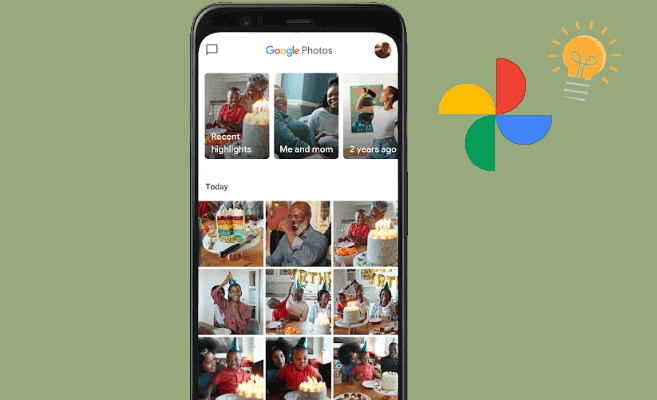
Google Photos es una herramienta conveniente para hacer copias de seguridad y almacenar sus fotos. Sin embargo, puede haber varias razones para deshabilitar esta función:
1. Ahorrar espacio de almacenamiento en Google Drive
Las copias de seguridad de Google Fotos se descuentan de la cuota de almacenamiento de Google Drive. Deshabilitar esta función puede ayudar a administrar los límites de almacenamiento de manera efectiva.
2. Garantizar la privacidad y seguridad de las fotos personales
Hacer una copia de seguridad automática de todas tus fotos en la nube puede plantear problemas de privacidad. Al detener esta función, puede asegurarse de que las imágenes confidenciales no se carguen en Internet.
3. Administrar fotos localmente
Algunos usuarios prefieren administrar sus fotos en dispositivos de almacenamiento local en lugar de depender de los servicios en la nube. Este enfoque puede brindarle un mayor control sobre sus archivos y eliminar la dependencia del acceso a Internet.
En caso de que te interese Google Fotos:
Si está utilizando un iPhone, puede evitar fácilmente que Google Photos haga una copia de seguridad de sus fotos. Si sigues estos pasos, puedes asegurarte de que tus fotos ya no se suban a Google Fotos, lo que te ayudará a gestionar mejor tu privacidad y tu espacio de almacenamiento.
A continuación, te explicamos cómo desactivar la copia de seguridad de fotos de Google en el iPhone:

Para Android usuarios, deshabilitar la copia de seguridad de Google Photos es sencillo.
A continuación, te explicamos cómo desactivar la copia de seguridad de las fotos de Google:

Además, puede administrar configuraciones específicas, como copias de seguridad de carpetas y uso de datos móviles, navegando por el menú de configuración, lo que le brinda más control sobre sus preferencias de copia de seguridad.
Si usa Google Photos en su PC, también puede deshabilitar la función de copia de seguridad fácilmente. Al desactivar la función de copia de seguridad en su PC, se asegura de que sus fotos no se carguen automáticamente en Google Photos, lo que le brinda un mejor control sobre sus archivos y la administración del almacenamiento.
A continuación, te explicamos cómo evitar que se haga una copia de seguridad de Google Fotos:

Coolmuster Android Assistant (Windows/Mac) es una de las excelentes alternativas a Google Photos, administrando sus copias de seguridad de fotos en Android. Este software ofrece una serie de funciones diseñadas para que la gestión de datos sea fluida y eficiente.
Al usar Coolmuster Android Assistant, puede administrar de manera eficiente sus copias de seguridad de fotos sin depender de los servicios en la nube, lo que garantiza una mejor privacidad y control sobre sus datos.
Descarga e instala Coolmuster Android Assistant en tu ordenador:
01Abra el software y navegue hasta el Super Toolkit. Conecte su dispositivo Android a su PC a través de USB. Asegúrese de que la depuración USB esté habilitada en su dispositivo.
02Selecciona Copia de seguridad para hacer una copia de seguridad de tus fotos en tu PC. Puede elegir los tipos específicos de datos de los que desea hacer una copia de seguridad.

03Para restaurar sus datos, vaya a Super Toolkit y elija Restaurar. Siga las instrucciones para completar el proceso.

Coolmuster iOS Asistente (Windows/Mac) es otra opción fantástica para los usuarios de iPhone, iPad, iPod. Esta herramienta proporciona una solución integral para hacer copias de seguridad y administrar sus fotos y otros datos.
Con Coolmuster iOS Assistant, la administración de los datos de su iPhone se vuelve simple y segura, lo que le permite mantener el control sobre sus copias de seguridad sin depender del almacenamiento en la nube.
Descarga e instala Coolmuster iOS Assistant en tu ordenador:
01Inicie el software y conecte su iPhone a su PC mediante un cable USB. Asegúrese de que su dispositivo esté desbloqueado y confíe en la computadora.
02Navega a Fotos y haz clic en Fotos o Álbumes para hacer una copia de seguridad de tus fotos. Puede seleccionar las imágenes específicas de las que desea hacer una copia de seguridad.

03Para hacer una copia de seguridad de sus fotos, haga clic en Exportar para transferir las fotos del iPhone a la computadora.
Deshabilitar la copia de seguridad de Google Photos puede ayudarlo a ahorrar espacio de almacenamiento y garantizar la privacidad de sus fotos. Ya sea que esté utilizando un iPhone, Android, Maco PC, los pasos descritos en esta guía lo ayudarán a evitar que Google Photos haga una copia de seguridad automática de sus imágenes.
Además, Coolmuster Android Assistant y Coolmuster iOS Assistant ofrecen excelentes alternativas para administrar sus copias de seguridad de fotos de manera eficiente y segura.
Artículos relacionados:
Las 10 mejores correcciones de Google Photos que no muestran todas las fotos
¿Cómo recuperar fotos eliminadas permanentemente de Google Photos? [3 formas]
Cómo transferir fotos de iCloud a Google Photos: una guía paso a paso
Cómo mover fotos de Google Drive a Google Photos [Los últimos métodos]

 Transferencia Android
Transferencia Android
 Cómo detener la copia de seguridad de Google Photos en todos los dispositivos: iPhone, Androidy PC
Cómo detener la copia de seguridad de Google Photos en todos los dispositivos: iPhone, Androidy PC





